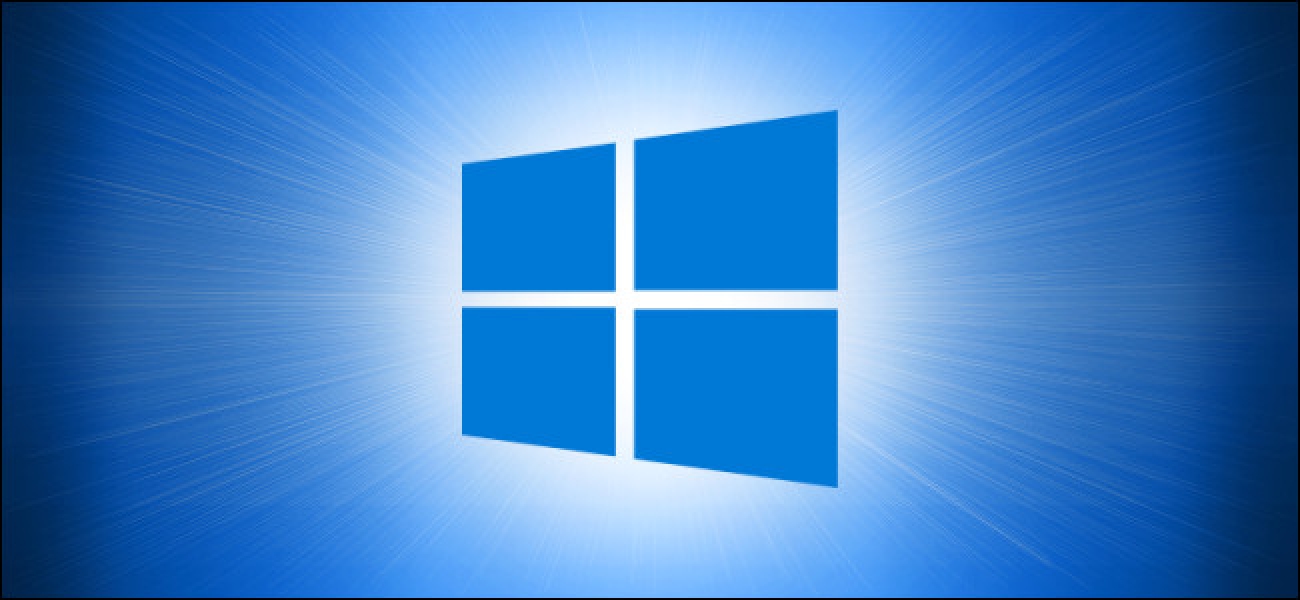بدءًا من تحديث ويندوز 5 طرق لفتح نافذة النظام بسرعة في ويندوز 10 ، 10 (October 2020)، قامت شركة مايكروسوفت بإزالة نافذة النظام من لوحة التحكم، ومع ذلك، فإن المعلومات لم تذهب إلى من غير رجعة، فهي الآن في الإعدادات كصفحة حول، وفيما يلي خمس طرق لفتح نافذة النظام بسرعة في ويندوز 10 على جهازك الحاسب.
هواتف Nokia تتفوق على الجميع في تقييم الثقة بفضل التحديثات السريعة والمتانة
لكن إذا لم تكن قد قمت بتثبيت تحديث ويندوز 10 (October 2020)، فستفتح هذه الاختصارات صفحة النظام في لوحة التحكم.
اختصار لوحة المفاتيح:
ربما تكون أسرع طريقة لفتح نافذة النظام ثم حول هي الضغط على (Windows + Pause / Break) في الوقت نفسه. حيث يمكنك تشغيل هذا الاختصار السهل من أي مكان وسيعمل على الفور.
مستكشف الملفات:
يمكنك أيضًا الوصول إلى نافذة النظام عبر File Explorer. فقط افتح نافذة Explorer وانقر بزر الماوس الأيمن على (هذا الحاسب الشخصي) في الشريط الجانبي، ثم في القائمة التي تفتح حدد الخصائص وستفتح نافذة النظام على الفور.
من سطح المكتب (الطريقة الأولى):
على غرار الطريقة أعلاه، إذا كان لديك اختصار (هذا الحاسب الشخصي) على سطح المكتب، فانقر بزر الماوس الأيمن فوقه، ثم حدد الخصائص وستظهر نافذة النظام بعد ذلك.
إذا كنت ترغب في إضافة اختصار (هذا الحاسب الشخصي) إلى سطح المكتب في ويندوز 10 فتفضل بزيارة النظام ثم التخصيص ثم السمات ثم إعدادات رمز سطح المكتب، بعد ذلك، ما عليك سوى تحديد مربع الاختيار الموجود بجوار خيار (الحاسب) في قائمة (رموز سطح المكتب).
من سطح المكتب (الطريقة الثانية):
إذا كان لديك اختصار (هذا الحاسب الشخصي) على سطح مكتب ويندوز 10 فهناك طريقة أخرى يمكنك استخدامها لفتح نافذة النظام بسرعة، حيث يجب عليك عرض سطح المكتب ثم الضغط على زر Alt في لوحة المفاتيح والنقر نقرًا مزدوجًا على (هذا الحاسب الشخصي).
كتابة أمر تشغيل خاص:
يمكنك أيضًا فتح نافذة النظام عبر موجه الأوامر أو نافذة التشغيل، وللقيام بذلك اضغط على (Windows + R) في لوحة المفاتيح لفتح نافذة (Run). في مربع النص الذي يظهر أمامك اكتب: (control / name Microsoft.System)، ثم انقر فوق موافق، وستظهر بعد ذلك نافذة النظام.